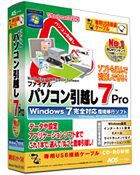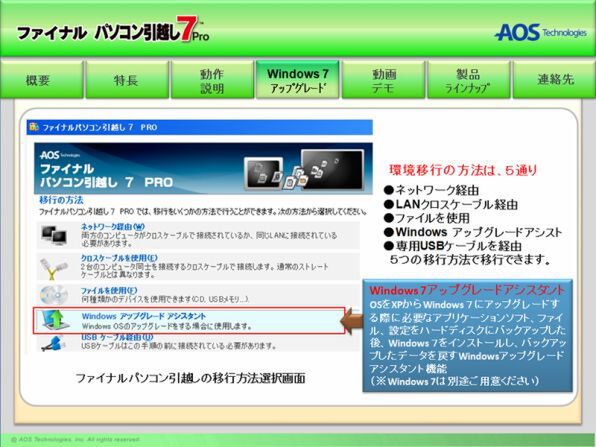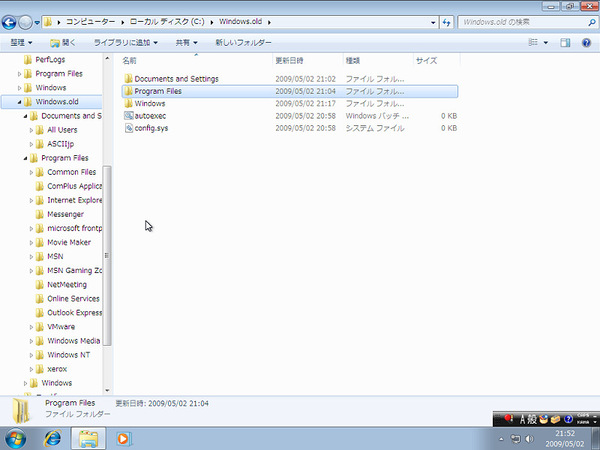Windows 7対応の裏側に見た国内ISVの秘めた実力 第1回
AOSテクノロジーズ「ファイナル パソコン引っ越し7Pro」
引っ越しソフトの開発元に聞く Windows 7対応への近道
2009年11月16日 06時00分更新
Windows 7発売から3週間あまり。自分のPCにインストールして使っている読者も多いだろう。3年ぶりのメジャーバージョンアップにもかかわらず、「Windows 7対応」のソフトウェアや周辺機器はかなり多い。
そんなWindows 7対応をいち早くうたったメーカーに直撃インタビューする。Windows 7の出荷と同時に対応アプリケーションを出荷できた背景には、どんな秘密があるのか。そしてWindows 7対応に開発者はどれほど苦労したのか。開発者の本音に迫る。
第1回は、PCの買い換えやOSのインストール時に重宝するユーティリティーソフト「ファイナル パソコン引っ越し7Pro」を開発・出荷しているAOSテクノロジーズの佐々木隆仁代表取締役社長に話を伺った。
Windows Vista対応が奏功!?
Windows 7への移植自体は意外に簡単だった

AOSテクノロジーズの佐々木隆仁代表取締役社長
―― 今回対応された、この「ファイナル パソコン引っ越し7Pro」は、どのようなソフトウェアなのでしょうか?
佐々木社長 これは、新しいマシンを購入したり、OSのアップグレードを行なうときなどに、現在利用しているPCの設定やソフトウェアなどの環境を移行するツールです。すでに4バージョン目になります。
今回、新たに“アップグレードアシスタント”という機能を搭載して、Windowsのアップグレード作業をサポートします。たとえばWindows XPからWindows 7へは、アップグレードではなくクリーンインストールになるため、そのままでは環境を引き継ぐことできません。しかし、このソフトウェアを使えば、Windows XPで使っていた環境をWindows 7にそのまま再現できます。
こうしたソフトなので、パッケージ版のWindows 7が出荷開始されたらすぐに入手可能でなければなりません。そのため早い時期からWindows 7への対応を進めていました。
―― Windows 7への対応は苦労されたのでしょうか?
佐々木社長 まったく苦労しなかったわけではないですが、比較的すんなりといきました。このソフトの場合、Windows 7対応とは「アプリケーション自体がWindows 7の環境で問題なく動作する」という点と、「環境移行の機能がWindows 7にきちんと対応している」という2つの点で、「Windows 7対応」を果たす必要があります。
まず前者ですが、ここは比較的簡単でした。以前のバージョンでWindows Vistaに対応済みだったので、Windows 7とWindows Vistaの互換性の高さから、ほぼそのままで動作可能だったのです。
―― 以前のWindows Vista対応が功を奏したということでしょうか?
佐々木社長 そうですね。Windows XPからWindows Vistaへの移行時は大きな変更だったため、開発者の作業も多かったのですが、Windows VistaからWindows 7への移植はほとんど問題なくできたのです。
このソフトは、米国のLaplinkという会社が開発したソフトウェアをベースにしたものです。単なる日本語化だけでなく、日本独自の環境やソフトウェアにも対応するなど、大幅に手を入れています。
また、当社ではメーカー制PCにもOEM提供しているのですが、そちらの要望に応じたカスタマイズも行なっています。たとえば、NECのPCにプレインストールされているものは、データ移行のみで、アプリケーションの移行機能は外してあります。
引っ越しソフトから見た
Windows XP、Windows VistaとWindows 7の違い
―― もう一方の引っ越し機能のWindows 7対応はどうでしたか?
佐々木社長 こちらは、このソフトウェアの根幹的な部分であり、完全に対応している必要があります。ところが、実際に取りかかってみると「引っ越しソフト」としては、Windows VistaとWindows 7に大きな差がありました。
―― 具体的にはどういうところでしょう?
佐々木社長 たとえばWindows Vistaには、標準でメールソフト(Windows メール)が搭載されていますが、Windows 7にはありません。このため、データは転送できますが、その後でユーザー自身がメールソフト(たとえばWindows Live Mail)をダウンロードしてインストールしたあとに、転送したファイルを読み込ませる必要があります。
―― Windows XPから別のPCのWindows 7へ引っ越しはケーブルで2台のPCを接続して実現しますが、1台のPCでWindows XPからWindows 7にアップグレードする際の引っ越しはどうするのですか?
佐々木社長 1台のPCでの引っ越しは、実はWindows 7のインストーラーが残す「Windows.old」というディレクトリを活用しています。これは、OSのアップグレード前のWindowsフォルダーやユーザーフォルダー、Program filesフォルダーなどが格納されていて、引っ越し前のデータもそのまま残っているのです。
―― それをコピーすればいい?
佐々木社長 いえ、そう単純ではありません。Windows XPとWindows 7では、システム側で定義するフォルダーの使い方が違います。Windows XPでは、「Documets and Settings」という1つのフォルダーに各ユーザーのフォルダーがありましたが、Windows 7では、「Users」というフォルダーの下になりました。また、各ユーザーフォルダーの下の構造も異なります。そのため、元のWindows環境の正しい位置からデータを読み出し、Windows 7の正しい場所に適切な形式でデータを書き込む必要があるわけです。
―― データだけでなく、アプリケーションの移動もできるのですね?
佐々木社長 はい。アプリケーションのファイルやレジストリ情報などを転送できます。ただし、アプリケーションのアクティベーション作業は自動ではできないので、ユーザー自身が行なう必要があります。こうした問題があるので、広く使われているソフトウェア全体の7割ぐらいしか転送して動作させることはできません。
また、このソフトでは32bit版のWindows VistaやWindows XPから64bit版のWindows 7への引っ越しにも対応しているのですが、アプリケーションは32bitと64bitで違いが大きいため、動かない可能性が高くなります。

この連載の記事
-
第17回
ビジネス
Windows 7や.NET Framework開発者がいま直面する課題! -
第16回
ビジネス
Windows 7 ソフト開発最前線からの目線(下) -
第15回
ビジネス
Windows 7 ソフト開発最前線からの目線(上) -
第14回
ビジネス
すべての図面利用者に普及を! 最新国産CADの開発秘話 -
第13回
ビジネス
老舗PCゲームメーカーの矜恃――Windows 7ロゴ取得の裏話 -
第12回
ビジネス
16代目の家計簿ソフトはPCと生活スタイルに合わせた進化 -
第11回
ビジネス
動画関連ツールの7対応は案外すんなり!? その理由は… -
第10回
ビジネス
分業開発も新OSにもいち早く対応! 会計ソフトの最前線 -
第9回
ビジネス
好きな家を何軒も!使いやすさ追求の住宅建築シミュレーション -
第8回
ビジネス
Windows 7発売に間に合ったパーティションソフトの真実 -
第7回
ビジネス
日本生まれの会計ソフトがSilverlightでUXを手にした理由 - この連載の一覧へ